Mainos
 Olemme käsitellyt Photoshop-vinkkejä ja vinkkejä, joista sinun pitäisi tietää, mutta tässä Photoshop-ohjeessa aiomme tehdä sukeltaa niin kutsuttuihin tasotyyleihin ja efekteihin, kuten varjoihin, viisteisiin, värikerroksiin ja tekstuurit; käytetään melkein kaikessa graafisessa suunnittelussa. Esimerkiksi monet MUO: han julkaistut graafiset mainokset käyttävät tasotyyliä. Tämä on esimerkki.
Olemme käsitellyt Photoshop-vinkkejä ja vinkkejä, joista sinun pitäisi tietää, mutta tässä Photoshop-ohjeessa aiomme tehdä sukeltaa niin kutsuttuihin tasotyyleihin ja efekteihin, kuten varjoihin, viisteisiin, värikerroksiin ja tekstuurit; käytetään melkein kaikessa graafisessa suunnittelussa. Esimerkiksi monet MUO: han julkaistut graafiset mainokset käyttävät tasotyyliä. Tämä on esimerkki.
Jos olet uusi Photoshop, voit oppia helposti lisäämään nämä erikoistehosteet Photoshop CS: n tai Photoshop Elementsin uusimmalla versiolla. Esitettäessäsi tämän opetusohjelman kerroksissa Photoshopissa oletan, että tiedät siitä kerrokset ja miten työskennellä tekstin kanssa Kuinka käyttää merkkipaneelia Photoshopissa Lue lisää Photoshopissa. Olemme selittäneet hienosti kerrokset näennäisesti Idiootin opas Photoshopiin Opi valokuvien muokkaaminen Photoshopissa: saat perustiedot yhden tunnin sisälläPhotoshop on pelottava ohjelma - mutta vain yhdellä tunnilla voit oppia kaikki perusasiat. Ota valokuva, jota haluat muokata, ja aloitetaan! Lue lisää .
Ensin opitaan kerrostyylien todella helppo käyttö keskittyen käyttämään niin kutsuttuja aivohalvauksia. Jos esimerkiksi haluat lisätä valokuviin nopeasti suorakulmaisen reunan, yksi tapa tehdä se on iskutyylin käyttäminen.

Kun kuva avataan Photoshopissa, siirry Photoshop-valikkoon ja valitse Taso> Tasotyyli ja valitse avattavasta valikosta Stroke.

Kun tuloksena oleva valintaikkuna aukeaa, sinun pitäisi heti nähdä kuvaan lisätty reuna / viiva. Jos isku ei tule näkyviin, muuta sijaintipainiketta kohdasta Ulkopuolella että Sisällä.

Kuten näette, tässä samassa valintaikkunassa voit muuttaa aivohalvauksen värin ja koon tarpeitasi vastaavaksi.
Kerrostyylit ja otsikot
Kerrostyylitehosteita käytetään myös paljon tekstin kanssa graafisessa suunnittelussa. Katsotaanpa kuinka luoda tämän tyyppisiä tehosteita:

Avaa tyhjä asiakirja Photoshopissa ja kirjoita tekstiä. Voi olla parasta käyttää lihavoitua kirjasinta tässä harjoituksessa. Tässä esimerkissä käytän kirjasintyyliä Cracked.
Valitse kirjoittamasi tekstin kerros ja siirry kohtaan Kerros> Kerrostyylit> Pudota varjo.
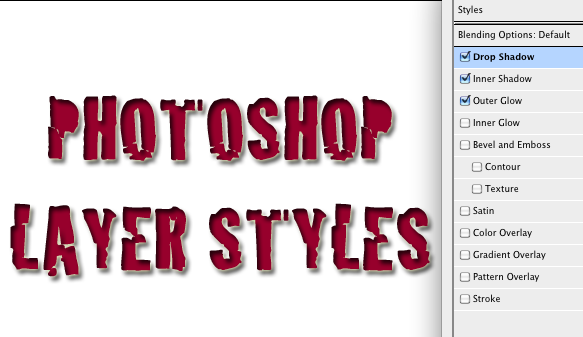
Samoin kuin edellisessä esimerkissä, valintaikkuna tulee näkyviin. Tässä voit pelata eri tyyleillä, kuten viisteillä, varjoilla, hehkuefektillä. Napsauta vain valintaruutuja lisätäksesi tehosteita.
Kun valitset tietyn tyylin, voit, kuten yllä olevassa esimerkissä, tehdä kaikenlaisia säätöjä värin ja varjojen suunnan, opasiteetin, koon ja etäisyyden suhteen. Ota käyttöön tehosteet napsauttamalla Okei.
Kun olet tehnyt vaikutelman haluamallasi tavalla, voit jopa kopioida ja liittää tyylin toiseen kerrokseen tarvitsematta avata Tasotyyli-ruutua uudelleen.
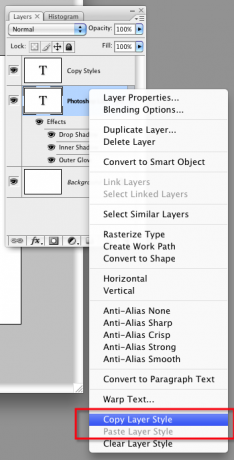
Valitse ensin tekstikerros äskettäin luomasi tasotyylin avulla. Napsauta hiiren kakkospainikkeella tai Control-painiketta kyseisessä kerroksessa ja valitse Kopioi tasotyyli avattavassa valikossa.
Napsauta seuraavaksi hiiren oikealla painikkeella tai Control-painiketta napsauttamalla uutta tekstikerrosta ja valitse Liitä tyyli avattavassa valikossa.
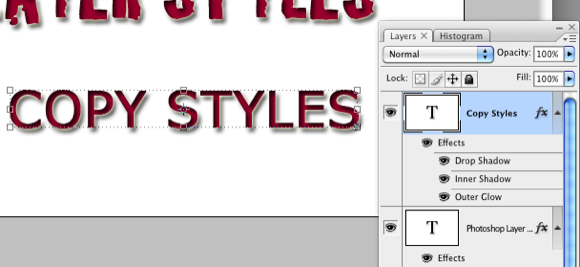
Kerrostyylien käyttäminen voi olla hauskaa ja se voi helposti koristella tekstiä ja muita elementtejä suunnitteluprojekteissa. Katso esimerkkejä kerrosmallien ja vastaavien graafisten elementtien käytännöllisestä käytöstä Kuinka luoda logo käyttämällä mukautettuja muotoja Photoshopissa Kuinka luoda logo käyttämällä mukautettuja muotoja Photoshopissa Lue lisää ja Kuinka luoda yksinkertainen blogin logo Photoshopissa Kuinka luoda yksinkertainen blogin logo Photoshopissa Lue lisää .
Kerro meille, kuinka tämä opas toimii sinulle.
Bakari on freelance-kirjailija ja valokuvaaja. Hän on pitkäaikainen Mac-käyttäjä, jazz-musiikin fani ja perheen mies.

